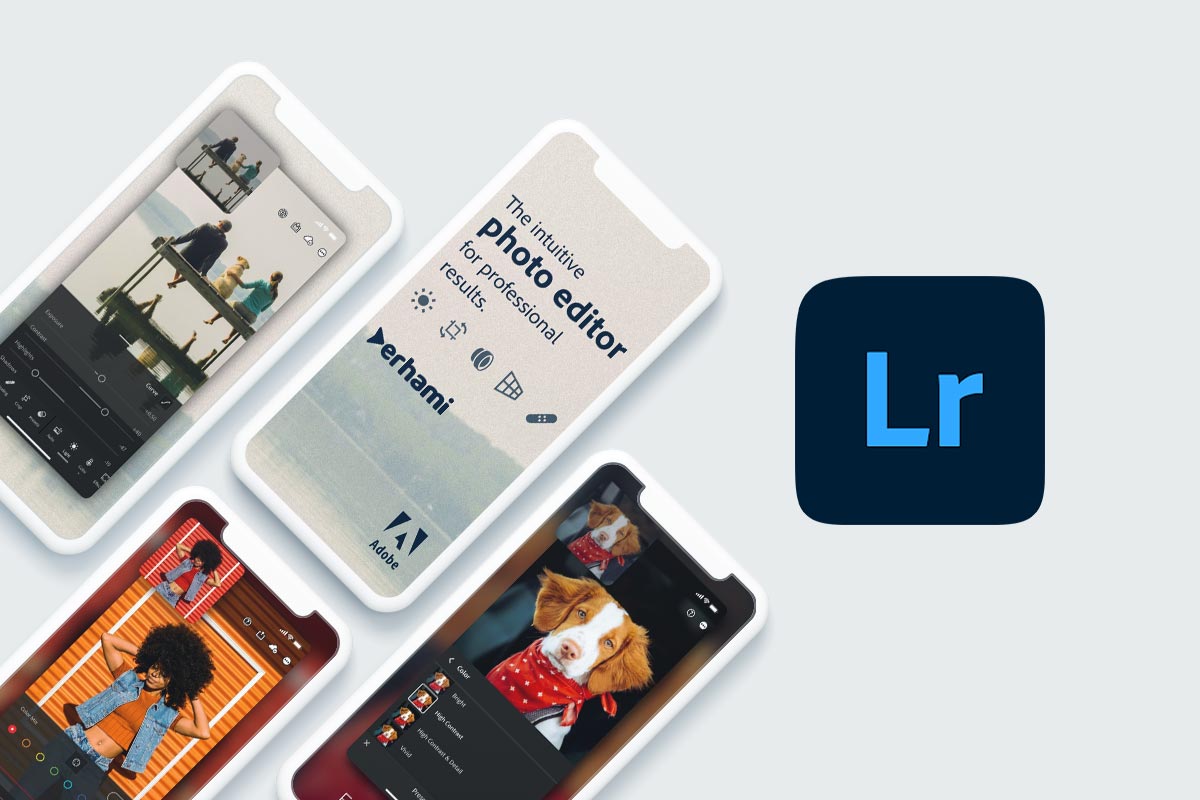آموزش کامل ادیت عکس با Lightroom Mobile
امروزه تقریباً همه با موبایل عکس میگیرند؛ اما چیزی که عکسها را جذاب و خیرهکننده میکند ادیت حرفهای است.
خبر خوب اینجاست که برای ادیت حرفهای نیازی به لپتاپ یا فوتوشاپ نیست! برنامه Lightroom Mobile که توسط Adobe ساخته شده، یکی از قدرتمندترین ابزارهای ادیت عکس برای موبایل است و میتواند کیفیت تصاویر را چند برابر کند.
در این آموزش قدمبهقدم یاد میگیرید چطور فقط با گوشی، عکسها را طوری ادیت کنید که ظاهر حرفهای و چشمگیر داشته باشند
⭐ قابلیتها و امکانات Lightroom Mobile
Lightroom فقط یک برنامه ادیت ساده نیست؛ در واقع یک نسخه کامل موبایلی از Adobe Lightroom است و امکانات زیر را در اختیار شما قرار میدهد:
🔹 تنظیم نور و سایهها به صورت حرفهای
🔹 کنترل دقیق رنگها با پنل HSL
🔹 افکتهای آماده (Preset) و امکان ذخیره ادیتها
🔹 حذف نویز و افزایش وضوح تصویر
🔹 اصلاح رنگ پوست و طبیعیسازی چهره
🔹 ذخیره عکس با کیفیت بالا بدون افت جزئیات
این ویژگیها باعث میشوند Lightroom Mobile مناسب تمام سبکها باشد؛ مثل پرتره، طبیعت، فضای شهری، فشن، غذا و حتی عکاسی موبایلی ساده.
🚀 آموزش قدمبهقدم ادیت حرفهای
در ادامه یک روند ساده اما کاملاً حرفهای را معرفی میکنم. این روش تقریباً برای همه سبکها عالی جواب میدهد
🔹 مرحله ۱ – وارد کردن عکس
- برنامه را باز کنید
- روی Add Photo بزنید و تصویر مورد نظر را انتخاب کنید
- بهتر است عکس خام (بدون فیلتر) باشد تا نتیجه بهتر شود
🔹 مرحله ۲ – بخش Light (نور)
این قسمت مهمترین بخش ادیت است:
Exposure تنظیم روشنایی کلی
Contrast تقویت اختلاف رنگها
Highlights کنترل بخشهای خیلی روشن تصویر
Shadows روشنتر کردن قسمتهای تیره
Whites / Blacks تنظیم محدوده روشن و تاریک
پیشنهاد:
Highlights ↓ ، Shadows ↑
این روش باعث میشود جزئیات بیشتری در عکس دیده شود
🔹 مرحله ۳ – بخش Color (رنگ)
در این بخش رنگ کلی تصویر تنظیم میشود:
- Temperature → سردتر یا گرمتر کردن عکس
- Tint → تنظیم تناژ بین سبز و ارغوانی
- Vibrance → افزایش رنگها بدون اغراق
- Saturation → افزایش یا کاهش شدت کلی رنگ
🔸 نکته مهم:
هیچوقت Saturation را زیاد بالا نبرید؛ بهتر است Vibrance را افزایش دهید تا رنگها طبیعی بمانند.
🔹 مرحله ۴ – بخش Mix / HSL (ادیت پیشرفته رنگ)
در اینجا میتوانید هر رنگ را جداادیت کنید.
مثلاً در عکس طبیعت:
سبز → کمی کاهش Saturation و افزایش Luminance
آبی → افزایش Saturation و کاهش Hue برای آسمان زیبا
قرمز → مناسب برای تصاویر پرتره و رنگ پوست
این مرحله بیشترین تأثیر را در حرفهای شدن عکس دارد.
🔹 مرحله ۵ – بخش Effects (افکتها)
برای برجسته شدن جزئیات:
گزینه کاربرد
Texture تقویت بافتها
Clarity افزایش جزئیات و کنتراست
Dehaze حذف مه و افزایش شفافیت
🔸 پیشنهاد:
برای چهره مقدار این گزینهها را کم استفاده کنید.
برای طبیعت و مناظر میتوان مقدار بیشتری اضافه کرد.
🔹 مرحله ۶ – بخش Details (جزئیات)
برای شارپکردن تصویر:
Sharpening ↑
Noise Reduction ↑ اگر عکس نویز دارد مخصوصاً در شب
🔹 مرحله ۷ – ذخیره عکس
پس از پایان کار:
روی Export بزنید
رزولوشن و کیفیت را حداکثر قرار دهید
فرمت پیشنهادی: JPG با کیفیت 100%
💡 نکات طلایی برای نتیجه بهتر
✔ اگر عکس بیشازحد زرد یا نارنجی شد، Temperature را کم کنید
✔ برای ایجاد سبک سینمایی، Shadows را کمی به آبی و Highlights را به نارنجی ببرید
✔ رنگها را بیش از حد اشباع نکنید تا عکس طبیعی بماند
✔ اگر چند عکس شبیههم دارید، ادیت را ذخیره کنید → بخش Presets